كيفية تصدير كلمات المرور من Microsoft Edge

تعلم كيفية تصدير كلمات المرور من Microsoft Edge بسهولة وأمان باستخدام خطوات واضحة. قم بتأمين معلوماتك الشخصية بشكل أفضل.
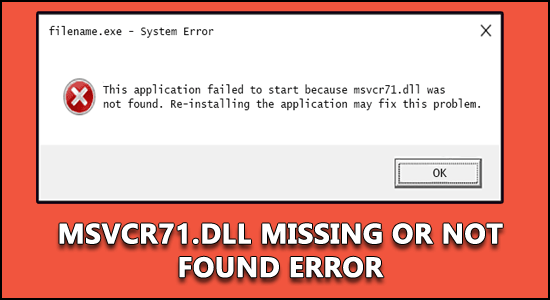
الحصول على خطأ MSVCR71.dll المفقود على نظام Windows 10 الخاص بك أثناء فتح البرنامج؟ أتساءل كيف يمكنني إصلاح خطأ MSVCR71.dll ثم حاول تنزيل حزمة VC ++ القابلة لإعادة التوزيع أو تنزيل ملف MSVCR71.dll واستبداله.
كما هو موضح في الوصف ، يعد MSVCR71.dll ملف Microsoft C Runtime Library والعديد من البرامج الأخرى تتطلبه للعمل بشكل صحيح. ولكن في بعض الأحيان بسبب تلف ملفات DLL أو حذفها أو فقدها ، تحصل على الخطأ .
وفقًا للمستخدمين المبلغ عنه ، تظهر رسالة الخطأ التالية على الشاشة -
The program cannot be started because MSVCR71.DLL is missing from your computer.
حسنًا ، هذا أمر مزعج للغاية ولكن لحسن الحظ ، هناك إصلاحات نجحت مع العديد من المستخدمين لإصلاح خطأ MSVCR71.dll على نظام التشغيل Windows 10.
هنا أشارككم الحلول الخبيرة التي نجحت مع العديد من المستخدمين ، تأكد من اتباعها وفقًا لذلك.
كيف يمكنني إصلاح الخطأ المفقود MSVCR71.dll على نظام التشغيل Windows 10؟
جدول المحتويات
الإصلاح 1: تشغيل فحص مدقق ملفات النظام (SFC)
SFC هي أداة مدمجة في Windows تعمل على إصلاح ملفات النظام التالفة على Windows ، كما تقوم أيضًا بالتحقق من ملفات DLL المفقودة. وبالتالي ، إذا كنت تحصل على " لا يمكن بدء تشغيل البرنامج لأن MSVCR71.dll مفقود من جهاز الكمبيوتر الخاص بك. "، إذًا يجب عليك تطبيق هذا الحل.
sfc /scannow
إذا كنت لا تزال تواجه خطأ MSVCR71.dll ، فجرب الحل التالي.
الإصلاح 2: تشغيل DISM
أداة استكشاف الأخطاء وإصلاحها المضمنة في Windows والتي تساعد على إصلاح الملفات التالفة هي DISM . إنها أداة متقدمة. لذلك ، في حالة عدم قيام SFC بإنجاز العمل ، يمكنك استخدام DISM.
لتشغيل DISM على جهاز الكمبيوتر الخاص بك ، ما عليك سوى اتباع الخطوات التالية:
DISM.exe /Online /Cleanup-image /Restorehealth
الإصلاح 3: استعادة MSVCR71.dll من سلة المحذوفات
تعني رسالة الخطأ "MSVCR71.dll مفقود" أن الملف قد تم حذفه من الكمبيوتر. لذلك ، إذا قمت بحذف MSVCR71.dll عن طريق الخطأ من جهاز الكمبيوتر الخاص بك ، فيجب أن يكون متاحًا في سلة المحذوفات.
وبالتالي ، لإصلاح خطأ عدم العثور على MSVCR71.dll ، يمكنك استعادة الملف من سلة المحذوفات. ولكن في حالة ما إذا كان من جهاز الكمبيوتر بشكل دائم ، فستحتاج إلى تثبيت ملف MSVCR71.dll من الموقع الرسمي مرة أخرى.
الإصلاح 4: فحص جهاز الكمبيوتر الخاص بك بحثًا عن الفيروسات / البرامج الضارة
قد تحصل على MSVCR71.dll مفقود خطأ في جهاز كمبيوتر يعمل بنظام Windows 10 بسبب وجود الفيروس على جهاز الكمبيوتر. في بعض الأحيان ، ترتبط أخطاء MSVCR71.dll بالبرامج الضارة الموجودة على النظام.
وبالتالي ، لإصلاح هذه المشكلة ، قم بإجراء فحص لمكافحة الفيروسات على جهاز الكمبيوتر الخاص بك لإزالة الفيروس. بعد ذلك ، تحقق مما إذا كان الخطأ قد تم إصلاحه أم لا. إذا لم يكن كذلك ، فانتقل إلى الحل التالي.
ليس لديك برنامج مكافحة فيروسات / برامج ضارة مثبتة على جهاز الكمبيوتر الخاص بك وتبحث عن أداة جيدة لمكافحة البرامج الضارة؟ ثم أنصحك بتجربة Spyhunter .
إنها أداة متقدمة لمكافحة البرامج الضارة تزيل البرامج الضارة أو الفيروسات من جهاز الكمبيوتر الخاص بك وستحافظ على جهاز الكمبيوتر الخاص بك محميًا من هجمات البرامج الضارة.
احصل على Spyhunter لإزالة البرامج الضارة / الفيروسات من جهاز الكمبيوتر الخاص بك
الإصلاح 5: تنزيل حزم Visual C ++ القابلة لإعادة التوزيع
يأتي MSVCR71.dll مع حزم Microsoft Visual C ++ القابلة لإعادة التوزيع. وبالتالي ، لإصلاح MSVCR71.dll مفقود خطأ في كمبيوتر يعمل بنظام Windows 10 ، يمكنك تنزيل Visual C ++ Redistributable Packages.
لهذا ، عليك القيام بما يلي:
الإصلاح 6: نسخ ملف MSVCR71.dll من كمبيوتر آخر
هناك طريقة أخرى لاستعادة ملف MSVCR71.dll وهي نسخ هذا الملف من كمبيوتر آخر ولصقه على جهاز الكمبيوتر الخاص بك. ولكن ، تأكد من أن الكمبيوتر الذي تنسخ منه الملف له نفس نظام التشغيل الذي تستخدمه.
control /name microsoft.system
بعد الانتهاء من جميع الخطوات ، تحقق مما إذا كان الخطأ الذي لم يتم العثور على MSVCR71.dll قد تم حله أم لا.
الإصلاح 7: تنزيل ملف MSVCR71.dll يدويًا
نظرًا لأن الخطأ MSVCR71.dll شائع جدًا بين المستخدمين ، فقد قامت مواقع الويب الكاملة بعمل نسخة احتياطية من ملف dll هذا بالفعل. لذلك ، إذا كنت تواجه هذه المشكلة ، فيمكنك ببساطة إصلاحها عن طريق تنزيلها من موقع الويب الموثوق به ووضعها في المكان الصحيح.
regsvr32 msvcr71.dl
نأمل الآن أن يتم حل الخطأ المفقود MSVCR71.dll ولكن إذا استمر ظهور الخطأ ، فلا تتردد في تجربة المزيد من الحلول اليدوية المدرجة في دليلنا كيفية إصلاح أخطاء DLL ؟
وإلا لإصلاحه بسهولة توجه إلى الحل البديل.
خطأ MSVCR71.dll: التعليمات
1: ما هو MSVCR71.DLL مفقود؟
MSVCR71.DLL مفقود هو رسالة خطأ تظهر عندما يكون ملف DLL مفقودًا أو محذوفًا أو تالفًا على النظام ولا تتمكن ملفات البرامج التي تعتمد على ملف DLL هذا من استخدامه.
2: ما هي MSVCR71.DLL المستخدمة؟
MSVCR71.DLL عبارة عن وحدة نمطية وملف Windows مقترن بمكتبة Microsoft Visual C Runtime Library. يحتوي على وظائف مكتبة C القياسية وهناك العديد من تطبيقات / برامج Windows التي تعتمد على ملف DLL هذا للتحكم في العناصر وإظهارها ، مثل أشرطة التمرير وأحداث الماوس والقائمة المنسدلة والأزرار.
3: كيف يمكنني إصلاح أخطاء DLL المفقودة في نظام التشغيل Windows 10؟
لإصلاح خطأ DLL المفقود على جهاز الكمبيوتر الذي يعمل بنظام Windows 10 ، يمكنك اتباع هذه الإصلاحات:
الحل البديل لإصلاح MSVCR71.dll مفقود / خطأ لم يتم العثور عليه
جربت جميع الحلول المقدمة وما زلت تحصل على خطأ MSVCR71.dll غير موجود على جهاز كمبيوتر يعمل بنظام Windows 10 ؟ لا تقلق لأن هنا حل بديل لك. جرب أداة إصلاح الكمبيوتر الشخصي لإصلاح الخطأ المفقود MSVCR71.dll .
إنها أداة إصلاح متقدمة للغاية ومتعددة الوظائف تعمل على إصلاح أخطاء / مشكلات الكمبيوتر ، مثل DLL و BSOD والتطبيقات وأخطاء الألعاب ، كما تحمي الكمبيوتر من هجوم الفيروسات / البرامج الضارة وغير ذلك الكثير.
تعمل هذه الأداة أيضًا على تحسين جهاز الكمبيوتر لتحسين أدائه وتشغيله كجهاز جديد. لذلك ، ما عليك سوى تنزيله وفحص جهاز الكمبيوتر الخاص بك باستخدام هذه الأداة لإصلاح الأخطاء الشائعة في جهاز الكمبيوتر الذي يعمل بنظام Windows.
احصل على أداة إصلاح الكمبيوتر لإصلاح خطأ MSVCR71.dll على نظام التشغيل Windows 10
خاتمة
لذلك ، هذا كله يتعلق بالخطأ المفقود MSVCR71.dll في كمبيوتر يعمل بنظام Windows 10 .
ستساعدك الإصلاحات المذكورة في هذه المقالة على التخلص من هذه المشكلة. كل ما عليك فعله هو اتباع هذه الحلول واحدًا تلو الآخر حتى تجد الحل المناسب لك.
آمل أن تعمل المقالة من أجلك. إذا كان الأمر كذلك ، فقم بمشاركة مقالاتنا مع المستخدمين الذين لديهم نفس المشكلة.
تعلم كيفية تصدير كلمات المرور من Microsoft Edge بسهولة وأمان باستخدام خطوات واضحة. قم بتأمين معلوماتك الشخصية بشكل أفضل.
تعلم كيفية استخدام انتقالات الشرائح في PowerPoint لجعل عرضك التقديمي مميزًا وتفاعليًا.
تعرف على كيفية استكشاف خطأ تعذر العثور على عنوان IP للخادم وإصلاحه ، وكذلك احصل على حل سهل لإصلاح هذه المشكلة.
هل تتلقى رسالة الخطأ Err_Cache_Miss أثناء استخدامك Google Chrome؟ إليك بعض الإصلاحات السهلة التي يمكنك تجربتها لإصلاح المشكلة بكفاءة.
اكتشف أفضل 10 مواقع ألعاب غير محظورة في المدارس 2024، حيث يمكنك اللعب مجاناً دون قيود.
تتعلم كيفية إصلاح خطأ ERR_CONNECTION_RESET على أنظمة التشغيل Windows 10 و Mac و Android. اتبع الحلول الفعالة الموصى بها لحل المشكلة بنجاح.
إذا أغلقت علامة تبويب لم تكن تقصد إغلاقها في متصفحك، فمن السهل إعادة فتح علامة التبويب هذه. يمكنك أيضًا فتح علامات تبويب أخرى مغلقة مؤخرًا.
لإصلاح خطأ فشل أجهزة NMI في النظام، استكشف حلولاً متنوعة مثل إجراء فحص SFC، والتحقق من الأجهزة والبرامج، وتحديث برامج التشغيل والمزيد.
إذا كنت تمتلك Samsung Galaxy A12 وواجهت مشكلات، إليك قائمة بالحلول للمشاكل الشائعة.
تعلم كيفية ترقية Windows 11 Home إلى Pro بطريقة سهلة وسريعة. احصل على الميزات المتقدمة من Windows 11 Pro الآن!




![[محلول] كيفية إصلاح خطأ Err_connection_reset على أنظمة التشغيل Windows 10 و Mac و Android؟ [محلول] كيفية إصلاح خطأ Err_connection_reset على أنظمة التشغيل Windows 10 و Mac و Android؟](https://luckytemplates.com/resources1/images2/image-9016-0408150337456.png)

![كيفية إصلاح خطأ فشل أجهزة NMI على أنظمة التشغيل Windows 10 و 8.1 و 8 [محدث] كيفية إصلاح خطأ فشل أجهزة NMI على أنظمة التشغيل Windows 10 و 8.1 و 8 [محدث]](https://luckytemplates.com/resources1/images2/image-349-0408150737967.png)

